Wusstest du, dass du dir eine eigene iCloud E-Mail Adresse erstellen kannst, mit der du direkt über die Cloud Mails mit Anhängen verschicken kannst? Mit dieser Mail-Adresse hast du auch die Möglichkeit, dich über die Apple ID anzumelden. Wie das funktioniert und wie auch du dir eine iCloud-Mail einrichten kannst, zeigen wir dir in diesem Artikel.
iCloud E-Mail Adresse erstellen auf dem iPhone
Damit du den iCloud-Mail-Service nutzen kannst, brauchst du eine Mail-Adresse, die auf @icloud.com, @me.com oder @mac.com endet. Mit diesen einfachen Schritten kannst du am iPhone eine iCloud E-Mail-Adresse erstellen:
- Öffne die „Einstellungen“ auf dem iPhone und tippe auf den Punkt „iCloud“.
- Wenn du dein Profil schon eingerichtet hast, auch mit einer anderen Mail-Adresse, dann kannst du dein Profil jetzt dort sehen.
- Dort gibt es einen Schalter mit „Mail“. Tippe darauf und folge den Anweisungen am Display.
- Jetzt hast du die Möglichkeit, deinen richtigen Namen oder einen Spitznamen für deine @icloud.com Adresse zu wählen. Bitte beachte, dass du den Namen der Mail im Nachhinein nicht mehr ändern kannst. Suche dir daher den Namen sorgfältig aus.
- Bestätige die Auswahl und schon hast du deine Mail-Adresse erstellt.
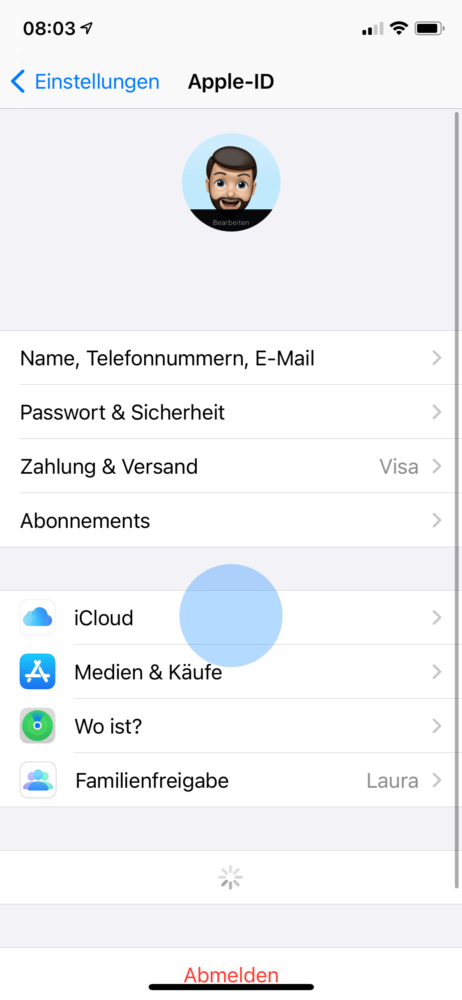
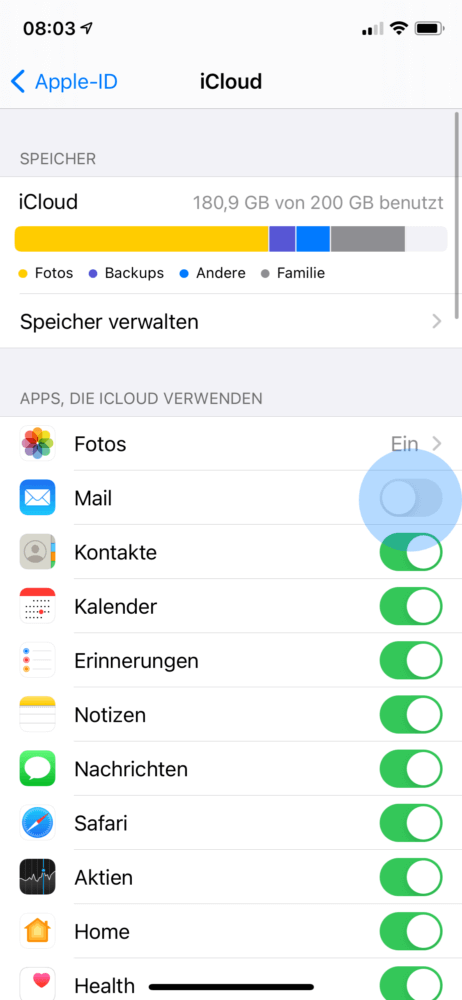
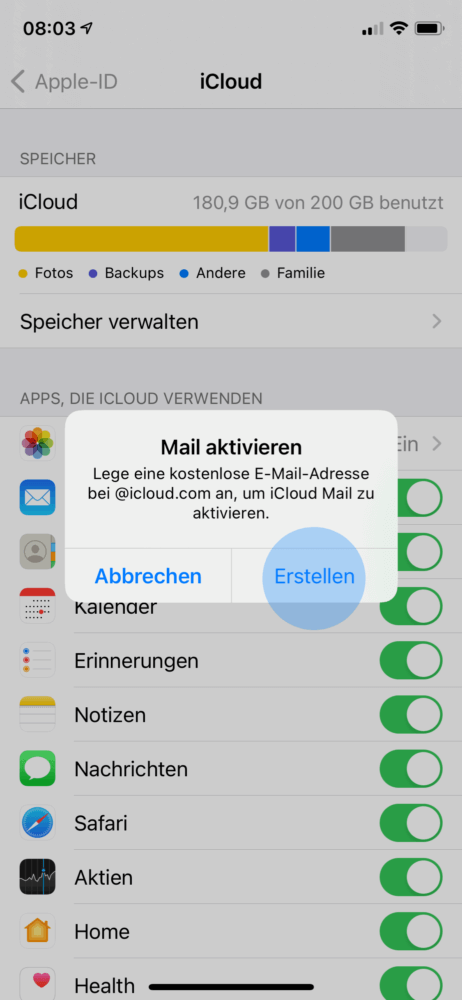
iCloud E-Mail-Adresse erstellen auf dem Mac
Du kannst die iCloud E-Mail aber auch auf deinem Mac aktivieren. Wie genau du die iCloud E-Mail-Adresse erstellen kannst, zeigen wir dir hier:
- Wähle das „Apfel-Menü“ auf deinem Mac aus und gehe weiter zu den „Systemeinstellungen“.
- Gehe dann weiter zu „iCloud“ und wähle „Mail“ aus. Folge dann den Anweisungen am Bildschirm.
iCloud E-Mail Adresse erstellen – Welche Vorteile habe ich?
Egal ob im privaten oder beruflichen Bereich, Mail-Adressen von vertrauenswürdigen Domain-Anbietern sind das A und O. Google Mail ist nicht nur im Google-Universum wichtig, sondern auch viele Firmen wählen diesen Dienst. Wenn du aber ein iPhone oder einen Mac verwendest, ist eine iCloud-Adresse die beste Wahl für dich. Hier kannst du dir die Vorteile ansehen, wenn du dir dort eine erstellen möchstest:
- Du kannst die Mail für private oder berufliche Zwecke nutzen.
- Die iCloud-Adresse kannst du auch zum Anmelden bei iCloud benutzen. Du kannst dich aber trotzdem auch mit deiner Apple ID anmelden.
- Über iCloud kannst du direkt Mails empfangen und verschicken.
- Die iCloud-Mail kannst du auch für iMessage und FaceTime verwenden.
Wie erstelle ich eine Alias-Mail-Adresse?
Du hast bei iCloud die Möglichkeit, mehrere sogenannte „Alias“-Adressen zu erstellen. Das sind sozusagen virtuelle Mail-Adressen, die Mails an deine tatsächliche iCloud-Adresse weiterleiten. So kannst du deine richtige Mail-Adresse verbergen und vermeiden, dass du mit Werbe-E-Mails zugeschüttet wirst und die Quelle von ungewollten Nachrichten beobachten.
Mit diesen Alias-Adressen kannst du auch E-Mails verschicken und empfangen. Du kannst dabei bis zu fünf verschiedene Alias-Adressen erstellen, die du beliebig aktivieren und deaktivieren kannst. Beachte aber, wenn du eine dieser Mail-Adressen löschst, kannst du sie nicht durch eine neue ersetzen. So kannst du eine zusätzliche iCloud E-Mail-Adresse erstellen:
- Öffne icloud.com und wechsle dann zu „Mail“. Klicke dann auf das „Zahnrad-Symbol“ und klicke auf „Einstellungen“.
- Wähle dann „Accounts“ > „Alias hinzufügen“ aus.
- Damit du die Alias-Adresse erstellen kannst, musst du folgende Informationen ausfüllen: Wähle für das Alias eine Bezeichnung zwischen 3 und 20 Zeichen aus. Die Mail sieht dann so aus: „Alias@icloud.com“. Du kannst deinen vollständigen Namen eingeben, aber denke daran, dass dieser Name dann im Feld „Von“ beim Empfänger der Nachricht angezeigt wird. Vergebe für dein Alias ein Etikett, damit du die gesendeten Nachrichten von deiner Alias-Adresse besser einordnen und kategorisieren kannst. Nur du kannst dieses Etikett sehen. Für die Etiketten stehen dir verschiedene Farben zur Verfügung.
- Zum Abschluss klickst du auf „OK“ und „Fertig“.
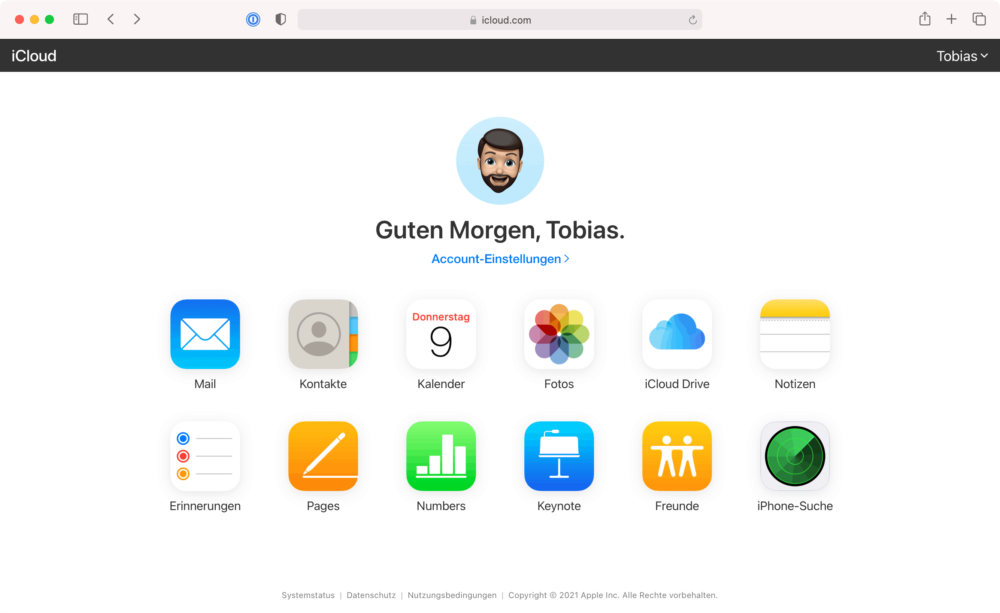
Wenn du Änderungen an deiner Alias-Adresse vornehmen willst, dann öffne erneut die Einstellungen und klicke auf „Accounts“. Du kannst jetzt die gewünschte Alias-Adresse heraussuchen und das Etikett, die Farbe und deinen Namen ändern. Klicke dann wieder auf „Fertig“.
Unser Fazit
Eine iCloud E-Mail-Adresse zu erstellen kann für dich sehr praktisch sein. Du hast eine zusätzliche Mail-Adresse, mit der du direkt über die Cloud Nachrichten verschicken und die du auch zum Anmelden bei der Apple ID verwenden kannst. Kennst du unseren Kommentarbereich schon? Hinterlasse uns doch einen Kommentar, wenn du mehr wissen möchtest.


